Heim >System-Tutorial >Windows-Serie >PPPoE wählt sich beim Start von Windows 10 automatisch für den Zugriff auf das Internet ein
PPPoE wählt sich beim Start von Windows 10 automatisch für den Zugriff auf das Internet ein
- WBOYWBOYWBOYWBOYWBOYWBOYWBOYWBOYWBOYWBOYWBOYWBOYWBnach vorne
- 2024-03-20 13:40:15793Durchsuche
Das Tutorial des PHP-Editors Apple führt Sie ausführlich in die Einrichtung des automatischen PPPoE-DFÜ-Internetzugangs in Windows 10 ein. Mit einfachen Schritten können Sie Ihren Computer nach dem Einschalten automatisch mit dem Netzwerk verbinden lassen und so die Mühe manueller Vorgänge ersparen. Befolgen Sie unsere Anleitung, um die Netzwerkverbindung bequemer zu gestalten!
1. Klicken Sie mit der rechten Maustaste auf den Desktop, klicken Sie auf „Neu“ und wählen Sie „Textdatei“.
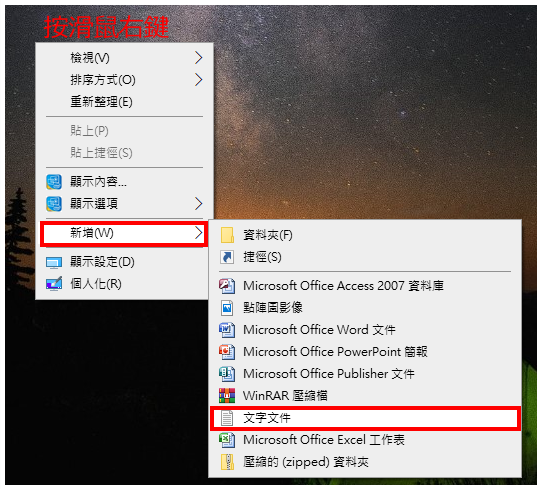 2. Die Textdatei wurde hinzugefügt, wie im Bild unten gezeigt.
2. Die Textdatei wurde hinzugefügt, wie im Bild unten gezeigt.
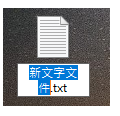
3. Umbenennen in HiNet.cmd. Der Dateiname kann angepasst werden, die Dateierweiterung muss jedoch .cmd verwenden.
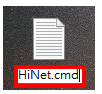
4. Klicken Sie auf „Ja“.

5. Klicken Sie mit der rechten Maustaste auf die Datei und wählen Sie „Bearbeiten“.
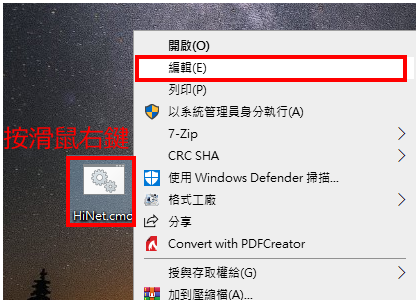
6. Die Datei wurde mit Notepad geöffnet, wie im Bild unten gezeigt.
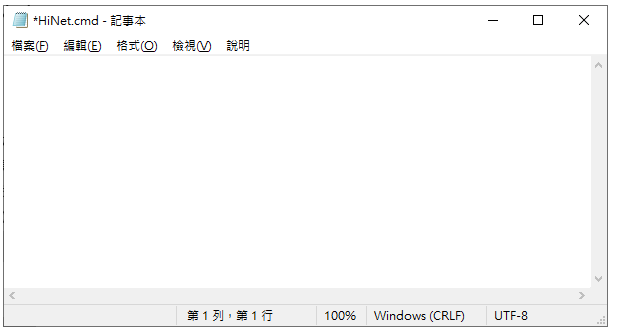
7. Geben Sie „Rasdial-Glasfaserverbindungsname Kundennummer@hinet.net Kundenpasswort“ ein, zum Beispiel: rasdial HiNet 123321@hinet.net fjkljlkj; drücken Sie nach Abschluss der Eingabe Strg+S auf der Tastatur Speichern Sie die Datei und schließen Sie das Notizbuch.
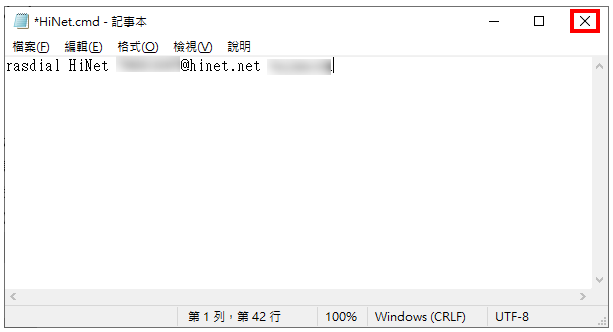
8. Klicken Sie mit der rechten Maustaste auf die erstellte Datei und klicken Sie auf „Kopieren“.

9. Drücken Sie die „Win-Taste + R“ auf der Tastatur, um das Fenster „Ausführen“ zu öffnen, wie im Bild unten gezeigt.
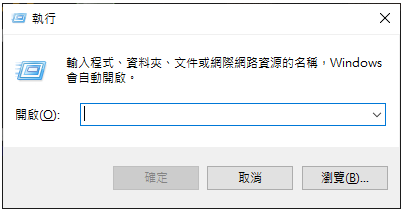
10. Geben Sie „shell:startup“ ein, um den Ordner zu öffnen, der das Programm automatisch startet, wenn der Computer startet.
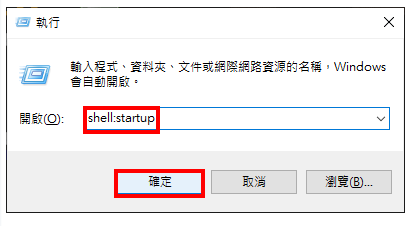
11. Der Ordner „Startup“ wurde geöffnet, wie im Bild unten gezeigt.
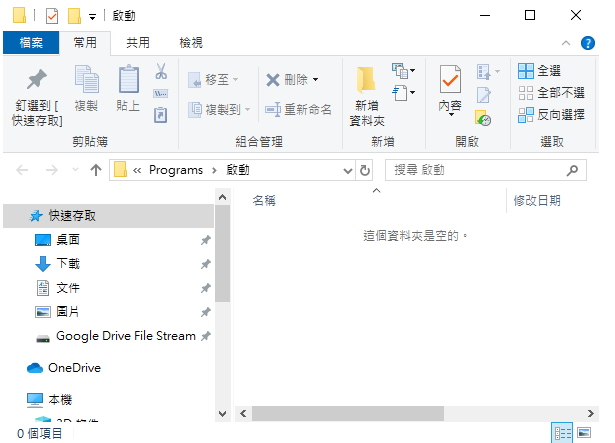
12. Fügen Sie die kopierte HiNet.cmd-Datei ein und schließen Sie den Dateimanager.
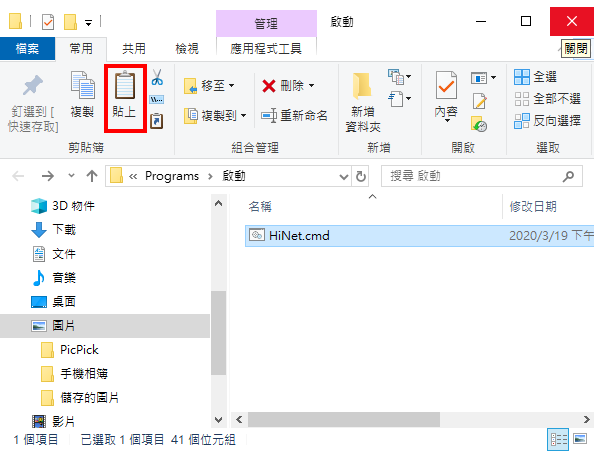
13. Nachdem der Computer eingeschaltet wurde, führt er automatisch eine PPPoE-Einwahl durch und stellt eine Verbindung zum Internet her, wie im Bild unten gezeigt.
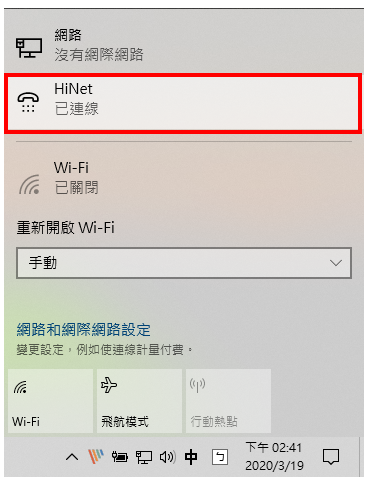
Das obige ist der detaillierte Inhalt vonPPPoE wählt sich beim Start von Windows 10 automatisch für den Zugriff auf das Internet ein. Für weitere Informationen folgen Sie bitte anderen verwandten Artikeln auf der PHP chinesischen Website!

